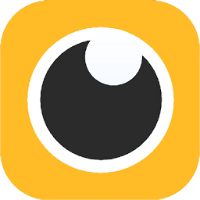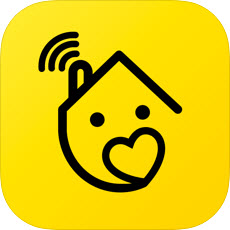美图秀秀如何添加文字?美图秀秀图片文字编辑教程
2025-09-11
来源:bjmtth
编辑:佚名
在日常生活中,无论是记录生活点滴还是进行创意设计,我们常常需要对图片进行一些文字编辑。而美图秀秀作为一款广受欢迎的图片处理软件,其内置的文字编辑功能非常实用且易于操作。如果你也想学会如何在美图秀秀中为图片添加文字,那么这篇文章将为你详细解答“美图秀秀图片中文字编辑方法”。
第一步:打开美图秀秀并选择图片
首先,你需要下载并安装美图秀秀应用程序。安装完成后,打开软件,点击首页上的“美化图片”选项。接着,从手机相册中选择你想要编辑的图片,点击打开。
第二步:进入文字编辑模式
在图片预览界面,你会看到一个工具栏,其中有一个“文字”图标。点击这个图标,即可进入文字编辑模式。此时,你可以看到多种字体样式供你选择,同时还可以调整文字的颜色和大小。

第三步:输入文字并调整位置
在文字编辑页面,点击下方的文本框,输入你想添加的文字内容。输入完成后,你可以通过拖动的方式将文字放置到图片中的任意位置。此外,还可以旋转文字方向,让文字更好地与图片内容匹配。
第四步:设置文字效果
美图秀秀提供了丰富的文字效果选项,比如描边、阴影等。通过这些功能,可以让文字更加突出,增强视觉冲击力。你可以根据自己的喜好调整这些效果,直到满意为止。
第五步:保存并分享
完成所有编辑后,点击右上角的“保存”按钮,将编辑好的图片保存到手机相册。之后,你就可以将这张带有精美文字的图片分享给朋友或发布到社交媒体上,展示你的创意。

总结来说,在美图秀秀中进行图片文字编辑并不复杂,只需要按照上述步骤操作即可轻松实现。无论是简单的文字添加,还是复杂的文字艺术化处理,这款软件都能满足你的需求。希望这篇文章能够帮助你快速掌握美图秀秀的图片文字编辑技巧!
相关文章
相关下载
小编推荐
更多++